ZIPファイルを誤って削除してしまったら、どうすればいいですか?ZIPファイルが重要な場合、失われたファイルをすぐに復元する必要があります。この仕事を効果的に行うために、MiniTool Data Recoveryソフトウェアを使用することをお勧めします。
パート1:ZIPファイルが見つかりません!
ZIPは、アーカイブファイル形式として、ロスレスデータ圧縮に対応しています。通常、ZIPファイルには、1つまたは複数の圧縮ファイルとディレクトリが含まれています。重要なZIPファイルを誤って削除してしまったら、それらを復元することは可能でしょうか?
紛失・削除したデータやファイルを復元するためのツールは様々なものがあります。削除されたZIPファイルが新しいデータで上書きされていない限り、無料のデータ復元ソフトを使用し、消えたZIPファイルを取り戻すことができます。
これらのデータ復元ソフトの中で、ファイル復元ソフト-MiniTool Power Data Recoveryの使用を強くお勧めします。
このソフトウェアは、内蔵ハードドライブ、外付けハードドライブ、USBメモリ、デジタルカメラ、メモリカード/スティック、CD/DVD、SSDなどから紛失・削除されたすべてのファイルを復元することに用いられます。したがって、このソフトウェアは、消えたZIPファイルを復元できます。
MiniTool Power Data Recovery試用版はデバイスのスキャンにしか対応していませんが、まず、データが消えたデバイスをスキャンし、必要なファイルが見つかるかどうかを確認することができます。では、以下のボタンからこの無料のデータ復元ソフトを取得し、データを復元して始めましょう。
MiniTool Power Data Recovery Trialクリックしてダウンロード100%クリーン&セーフ
次のパートでは、このデータ復元ツールを使用して削除されたZIPファイルを復元する方法と提案を紹介します。
パート2:削除されたZIPファイルを復元する方法
このデータ復元ソフトを使ってZIPファイルを復元する前に、このソフトの操作方法を把握しておく必要があります。次に、このソフトの具体的な使用方法を紹介します。
MiniTool Power Data Recoveryは、様々なストレージデバイスから紛失・削除されたファイルの復元をサポートする強力なアプリです。内蔵・外付けのハードドライブ、USDドライブ、CD / DVDなどのデバイスに対応しています。
このソフトウェアには、次の2つのモジュールがあります。
- 論理ドライブ: このモジュールは、論理的に破損したパーティション、フォーマットされたパーティション、RAWパーティションからのデータ復元をサポートします。ソフトウェアを開いた後、このモジュールは、自動的に選択されます。
- デバイス: このモジュールは、USBフラッシュドライブ、デジタルカメラ、SDカード、メモリカード、ペンドライブなどのデジタルメディアストレージデバイスからデータを復元するのに用いられます。
ZIPファイルは通常、ハードドライブ、外付けハードドライブ、USBドライブ、メモリカード、その他のデータストレージデバイスに保存されています。したがって、このMiniToolソフトウェアを使用してZIPファイルを復元するには、「デバイス」モジュールを使用することが推奨されます。
次に、削除されたZIPファイルを復元するためのソフトウェアの使用方法を説明します。以下の内容を参照し、実際の状況に応じて、削除されたZIPファイルを復元するために適切なモジュールを選択してください。
また、このソフトウェアは、RARファイルの復元ソフトとしても使用できますので、ご注意ください。
MiniTool Power Data Recovery無料版は、1024MBファイルの無料復元に対応します。では、今すぐダウンロードし、PCにインストールして試してみてください。
HDDから削除されたZIPファイルを復元する方法
誤って重要なZIPファイルをパソコンから削除してしまった場合、「論理ドライブ」モジュールから消えたファイルを復元できます。
ステップ 1: ソフトウェアを開き、「論理ドライブ」モジュールに進みます。削除したZIPファイルがGドライブに保存されたら、それを選択して続行してください。
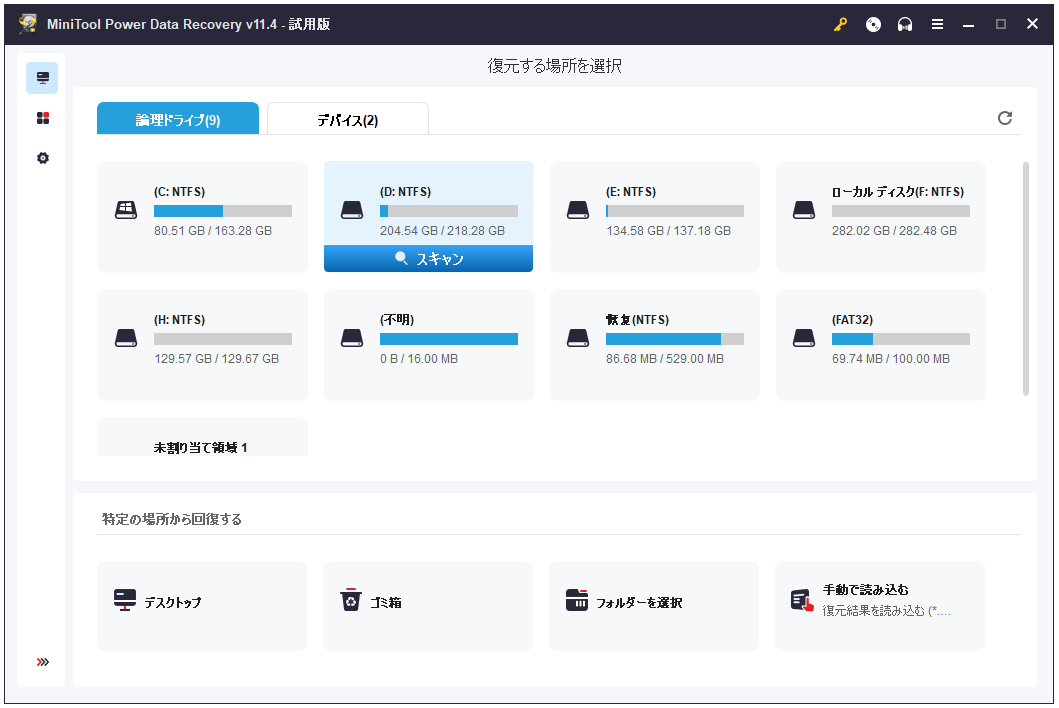
ステップ 2: ZIPファイルのみを復元したい場合は、その種類のファイルを素早く見つけるために、「設定」で復元したいファイルの種類を選択してください。
「設定」ボタンをクリックすると、小さなポップアウトウィンドウが表示されます。ここから、ZIPファイルをチェックしてください。次に、「OK」ボタンをクリックします。
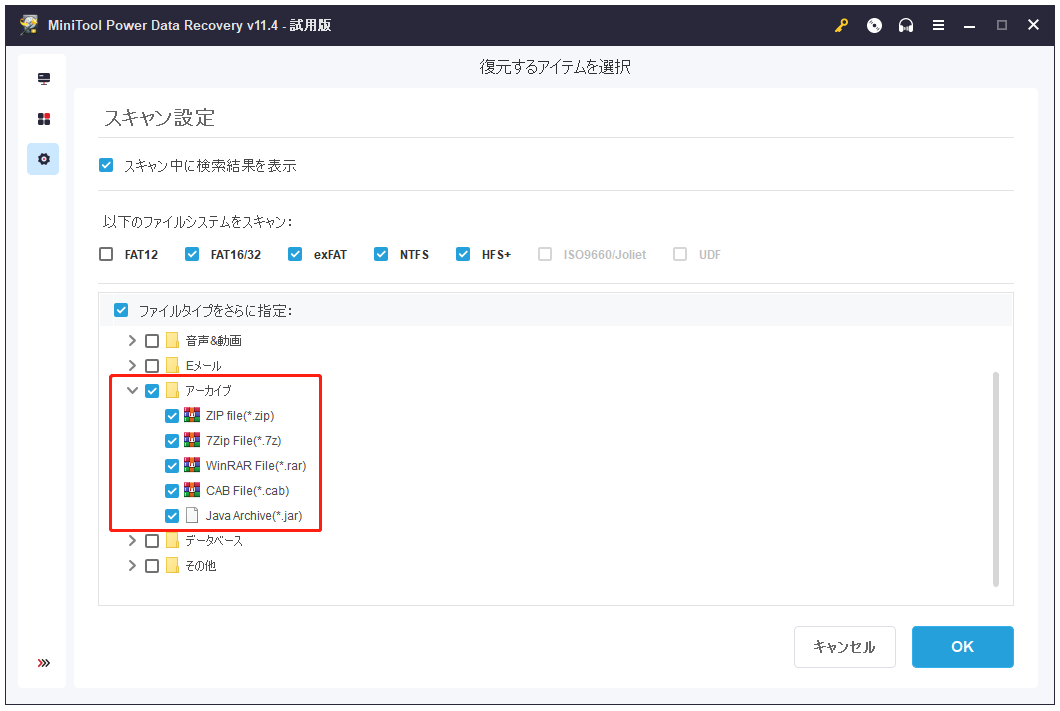
ステップ 3: 「スキャン」ボタンをクリックすると、このソフトウェアは指定されたドライブのスキャンを開始します。数分後、スキャン結果インターフェイスが表示されます。
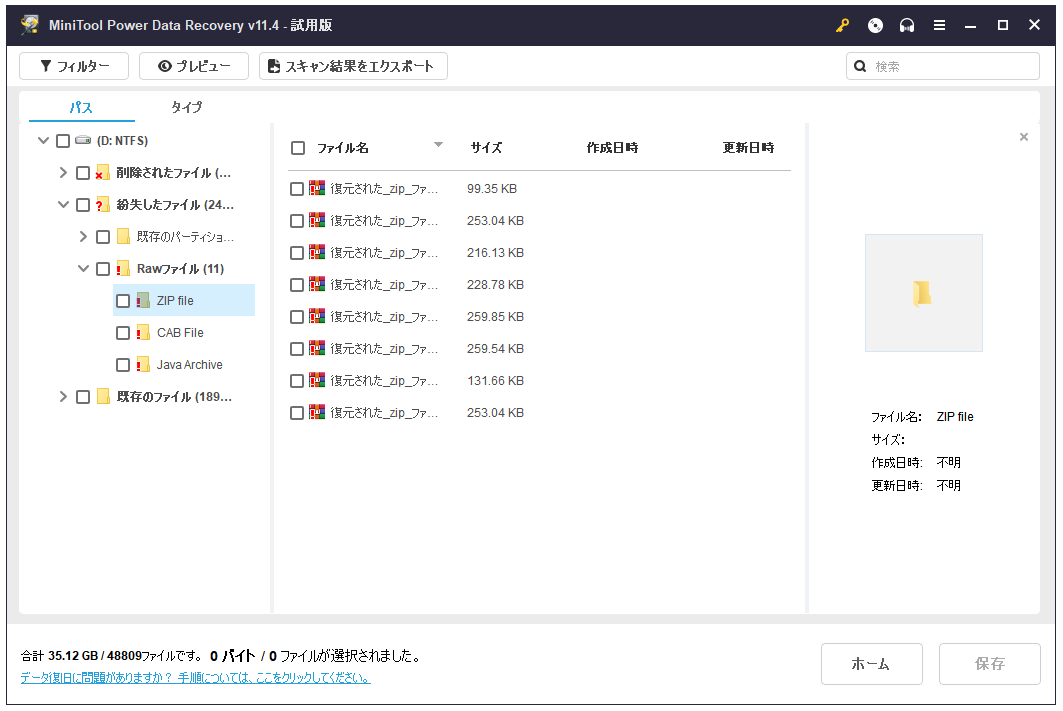
では、復元したいZIPファイルを見つけましょう。スキャンしたファイルの数があまり多くない場合は、復元したファイルを簡単に見つけることができます。それでも見つからない場合は、以下のツールを使って目的のファイルを探すことをお勧めします。
- タイプ:「タイプ」オプションをクリックすると、ソフトウェアにファイルのタイプを表示させることができます。この方法で、目的のファイルを簡単に見つけることができます。
- 紛失したファイル:スキャン結果は、既存のファイルと削除されたファイルによって分類されて表示されます。失われたZIPファイルのみを復元したい場合は、このオプションを選択してください。
- 検索:復元したいZIPファイルの名前を覚えている場合、この機能を使用してください。「検索」機能をクリックし、復元したいファイルの名前を入力し、ZIPファイルを直接見つけます。
- フィルター:「フィルター」ボタンをクリックし、実際の状況に応じて復元したいファイルを選択します。その後、検索範囲を縮小できます。
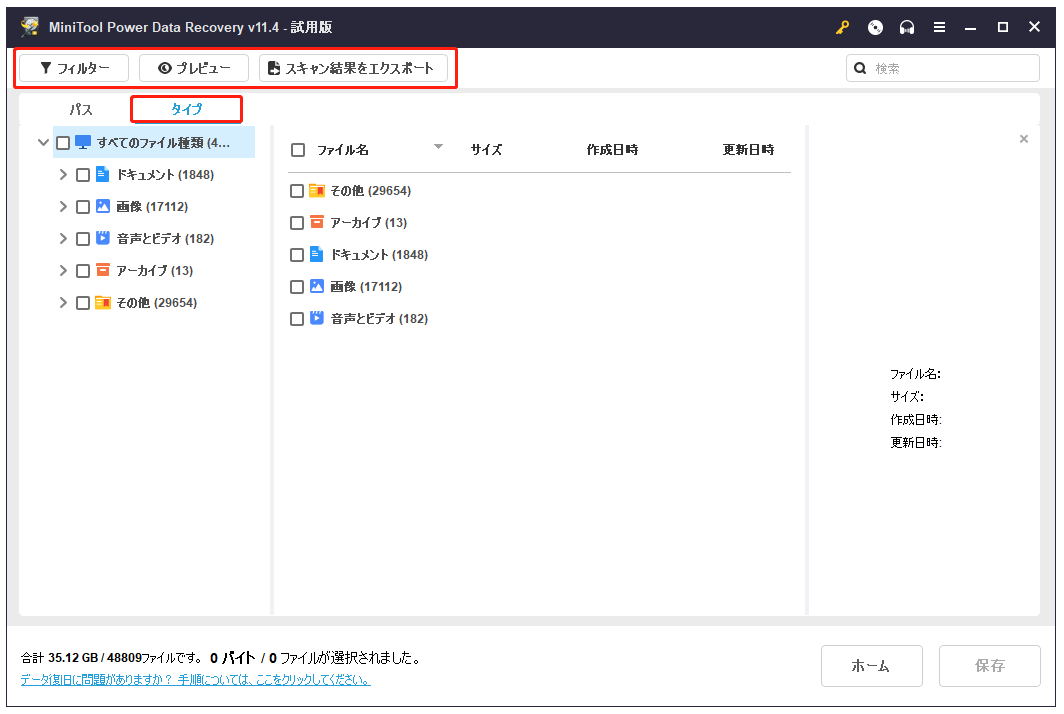
ステップ 4: 復元したいZIPファイルをチェックしてから、「保存」ボタンをクリックし、コンピューターの適切な場所に保存する必要があります。ファイルを元の場所に保存しないでください。そうしないと、これらの削除されたZIPファイルが上書きされ、復元できなくなることがあります。
この試用版で必要なファイルが見つかったら、ソフトウェアを制限なく復元するために、製品版へアップグレードする必要があります。
外付けドライブから削除されたZIPファイルを復元する方法
外付けドライブからファイルを削除して新しいデータのためのスペースを確保したいが、誤ってZIPファイルを削除してしまった場合、「デバイス」モジュールを使用して削除されたZIPファイルを取得してください。
ステップ 1: リムーバブルディスクをPCに接続します。SDカードを使用している場合は、SDカードリーダーに挿入してから、PCに接続する必要があります。 その後、ソフトウェアを開き、デフォルトで「論理ドライブ」モジュールが表示されます。
次に、その「デバイス」モジュールに切り替え、「デバイス」モジュールに入る必要があります。
通常、このソフトウェアは対象の外付けドライブが表示されますが、表示されない場合は、「更新」ボタンをクリックし、ソフトウェアがデバイスを再認識するようにしてください。
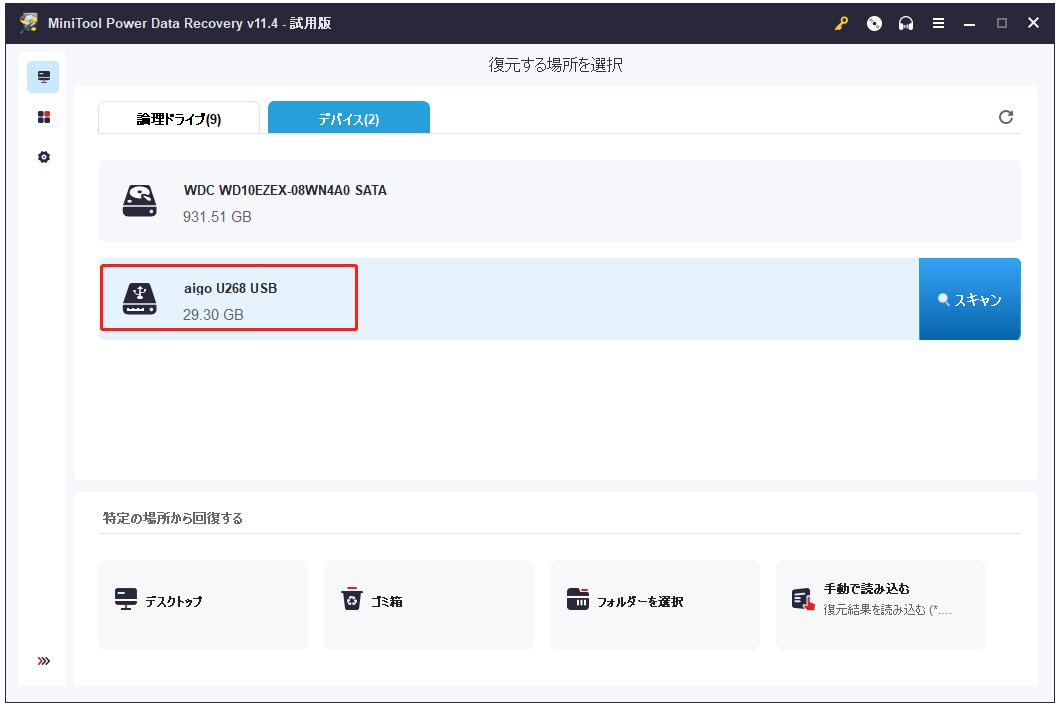
次に、ターゲットのドライブを選択し、「スキャン」ボタンをクリックしてスキャンプロセスを開始します。
ステップ 2: スキャン処理が完了すると、スキャン結果インターフェイスに入ります。「タイプ」、「紛失したファイル」、「検索」、「フィルター」機能を使用し、ZIP ファイルをすばやく見つけることができます。
ステップ 3: 復元したいZIPファイルをチェックした後、「保存」ボタンをクリックし、コンピューターの適切な場所を選択して保存してください。これらのファイルを元の外付けドライブに保存すると、データが上書きされ、元のデータを復元できなくなることがありますので、推奨されません。
紛失したパーティションからZIPファイルを復元する方法
紛失したパーティションからZIPファイルを復元するには、「デバイス」モジュールを使用する必要があります。
「デバイス」モジュールは非常に使いやすいです。ソフトウェアを開いた後、このモジュールを選択し、目的のパーティションを選択するだけでいいです。
操作手順は、「論理ドライブ」モジュールと同じですので、ここでは繰り返しません。
また、ハードディスクドライブのヘルプチュートリアルを参照し、このモジュールでZIPファイルを復元します。
その他のMiniToolソフトウェアを使ってZIPファイルを復元する
MiniTool Partition Wizardを使用して失われたパーティションからZIPファイルを復元することもできます。
誤ってパソコンのパーティションを削除してしまった場合、強力的なパーティション管理ソフトウェアを使って、失われたパーティションとデータを復元する必要があります。MiniTool Partition Wizardの「パーティション復元」機能はいい選択です。
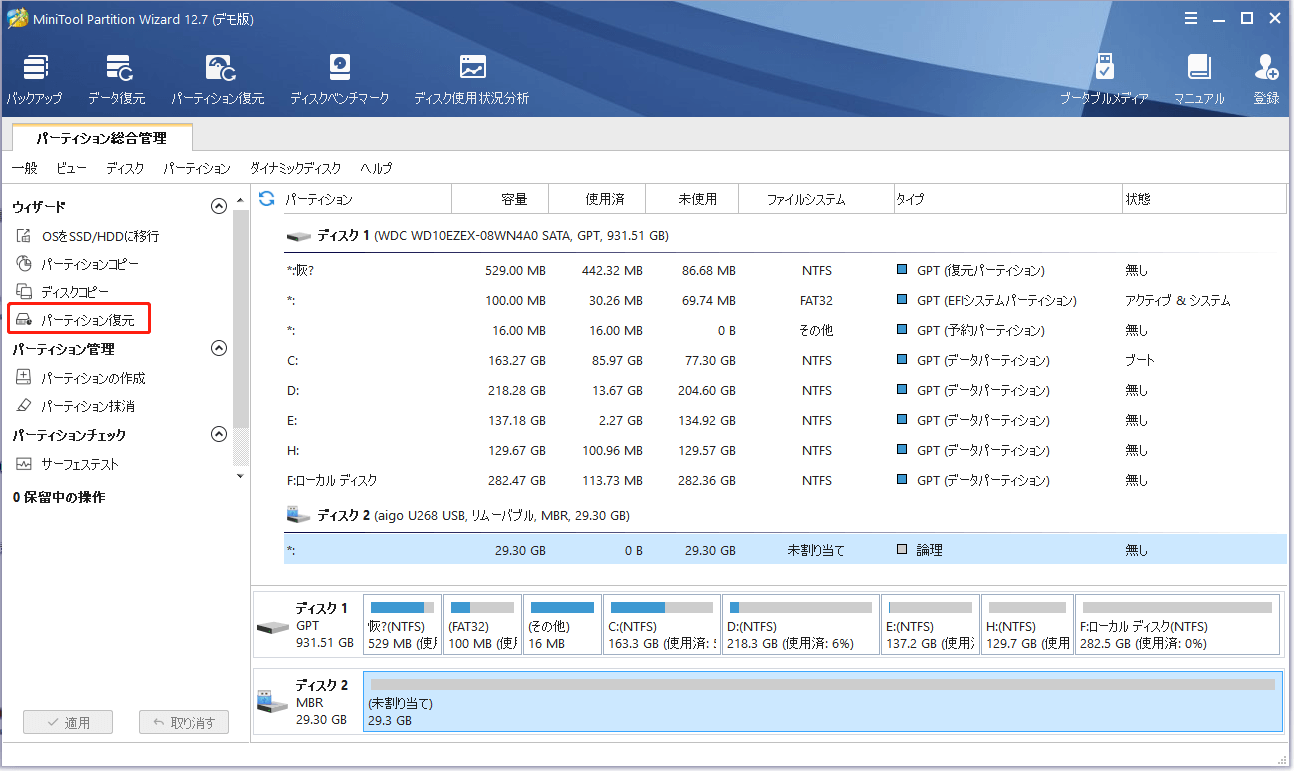
ただし、「パーティション復元」機能に対応しているのはプロ版以上のみで、個人ユーザーであればプロ版で十分です。
それでは、まず、このソフトの無料版を試し、ソフトが消えたパーティションを見つけることができるかどうかを確認してください。もし見つかったら、ソフトをフルバージョンにアップグレードして復元してください。
MiniTool Partition Wizard Freeクリックしてダウンロード100%クリーン&セーフ
このソフトウェアでZIPファイルを削除したパーティションが見つからない場合、プロのデータ復元ソフトウェアMiniTool Power data recoveryを使用して復元してください。
MiniTool Mobile Recovery for Androidを使用し、Android SDカードからZIPファイルを復元します
AndroidでZIPファイルを復元したい場合、どうすればいいでしょうか。MiniToolはAndroid用のデータ復元ソフトウェア、MiniTool Mobile Recoveryを開発しました。
このソフトウェアを使用すると、ZIPファイルはじめ、写真、メッセージ、音楽ファイル、連絡先、通話履歴、オフィス文書など、他の種類のファイルの復元も対応しています。
このソフトウェアは、Android端末やSDカードから削除されたZIPファイルの復元に対応しており、さらに、無料版では10個のZIPファイルの復元に対応しています。
このソフトウェアは2つのデータ復元モードを提供します。電話復元:Android携帯とタブレットから直接データとファイルを取り出すことをサポートします。SDカードデータ復元:Android SDカードからデータを復元することをサポートします。必要に応じて、適切な復元モジュールを選択してください。
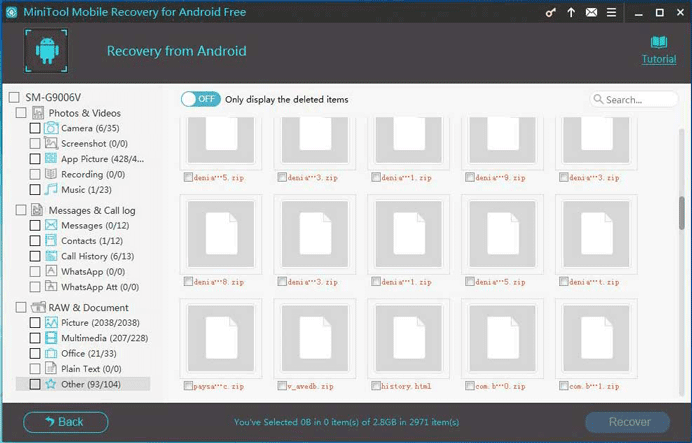
これらの回復モジュールはいずれも正常に動作しますので、ここでは詳細な説明を省略します。操作方法については、このソフトウェアのガイドを参照してください。
パート3:これら3つのアプリの比較
MiniTool Power Data Recoveryに加え、この記事では他の2つのMiniToolアプリも推奨されています。3つのツールの理解を深めるために、以下に簡単に比較してみましょう。
1. MiniTool Power Data Recoveryは、これら3つのZIPファイル復元ツールの中で、最も便利なツールです。このソフトウェアは、コンピューターのハードドライブとリムーバブルハードドライブから削除されたZIPファイルの復元に対応しています。
2. 残りの2つのアプリは、さまざまな状況に対応するものです。
AndroidデバイスとSDカードからZIPファイルを復元したい場合は、Androidデータ復元用に設計されたMiniTool Mobile Recovery for Androidを選択することをお勧めします。
パーティションの紛失により、ZIPファイルを失い、失われたパーティションからZIPファイルを含むすべてのデータを復元したい場合は、まず、MiniTool Partition Wizardの「パーティション復元」機能を使用することをお勧めします。
最後に
次回、ZIPファイルを紛失したとき、必要に応じて、対応するアプリを使って削除されたZIPファイルを復元してください。
ZIPファイルの復元やMiniToolソフトウェアの使用についてご質問がある場合は、以下のコメント欄にメッセージを残すか、[email protected]までお問い合わせください。または、アイデアや提案を共有してください。

